Apprenez à éditer vos vidéos à votre guise
- Les utilisateurs recherchent les moyens les plus efficaces de recadrer des vidéos dans Windows 11.
- Windows 11 dispose d'outils intégrés qui vous aident à créer facilement vos vidéos parfaites.
- Pour recadrer vos vidéos, vous pouvez utiliser à la fois des outils intégrés et des logiciels en ligne.
- La lecture de cet article vous aidera à trouver le meilleur outil de recadrage pour vos vidéos.
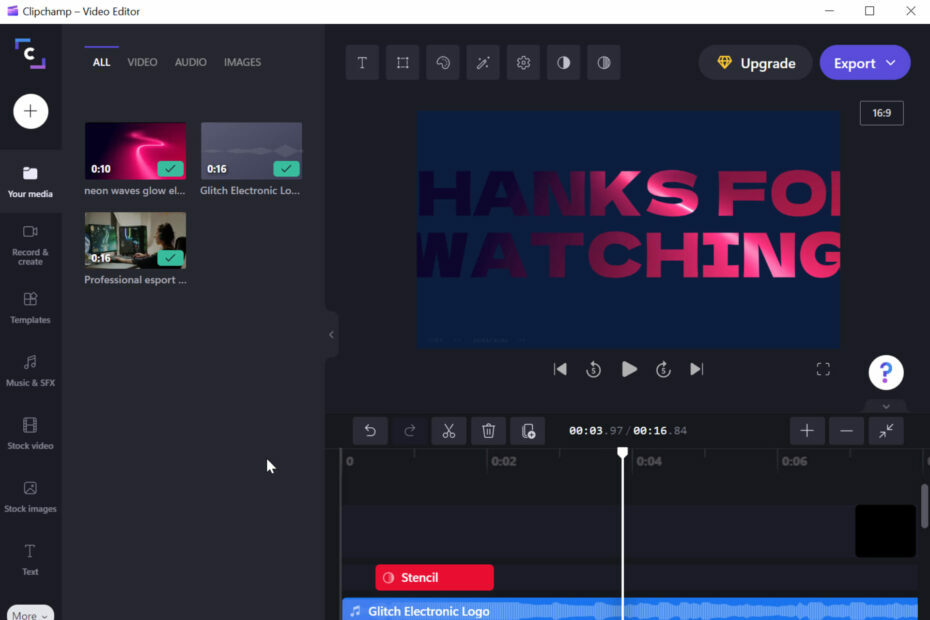
XINSTALLER EN CLIQUANT SUR LE FICHIER DE TÉLÉCHARGEMENT
Cet outil répare les erreurs informatiques courantes en remplaçant les fichiers système problématiques par les versions de travail initiales. Il vous éloigne également des erreurs système, des BSoD et répare les dommages causés par les logiciels malveillants et les virus. Résolvez les problèmes de PC et supprimez les dommages causés par les virus en 3 étapes faciles :
- Téléchargez et installez Fortect sur votre PC.
- Lancez l'outil et Lancer la numérisation pour trouver les fichiers endommagés à l'origine des problèmes.
- Faites un clic droit sur Commencer la réparation pour résoudre les problèmes affectant la sécurité et les performances de votre ordinateur.
- Fortect a été téléchargé par 0 lecteurs ce mois-ci.
Depuis sa sortie, Windows 11 a été salué pour ses fonctionnalités et ses nouvelles fonctionnalités innovantes. De nombreuses options d'édition sont disponibles pour vous aider à créer votre vidéo parfaite.
Une option d'édition populaire disponible consiste à recadrer une vidéo. Recadrer une vidéo vous permet de zoomer sur la section du cadre que vous souhaitez ou de supprimer les sections que vous ne souhaitez plus inclure.
Que puis-je utiliser pour recadrer des vidéos ?
Il existe une multitude de disponibles logiciel de montage vidéo sur Internet que vous pouvez choisir. Certains sont livrés avec Windows 11, intégré, comme Photos et Clipchamp.
Que vous travailliez en tant que créateur de contenu ou que vous souhaitiez simplement recadrer vos vidéos personnelles, vous devez connaître les options dont vous disposez. Nous allons vous montrer dans cet article les meilleures méthodes pour recadrer une vidéo sous Windows 11.
Comment puis-je recadrer une vidéo dans Windows 11 ?
1. Utiliser l'éditeur vidéo intégré
1. appuie sur le les fenêtres bouton de votre barre des tâches pour ostylo le Le menu Démarrer, alors tapez Editeur de vidéo.
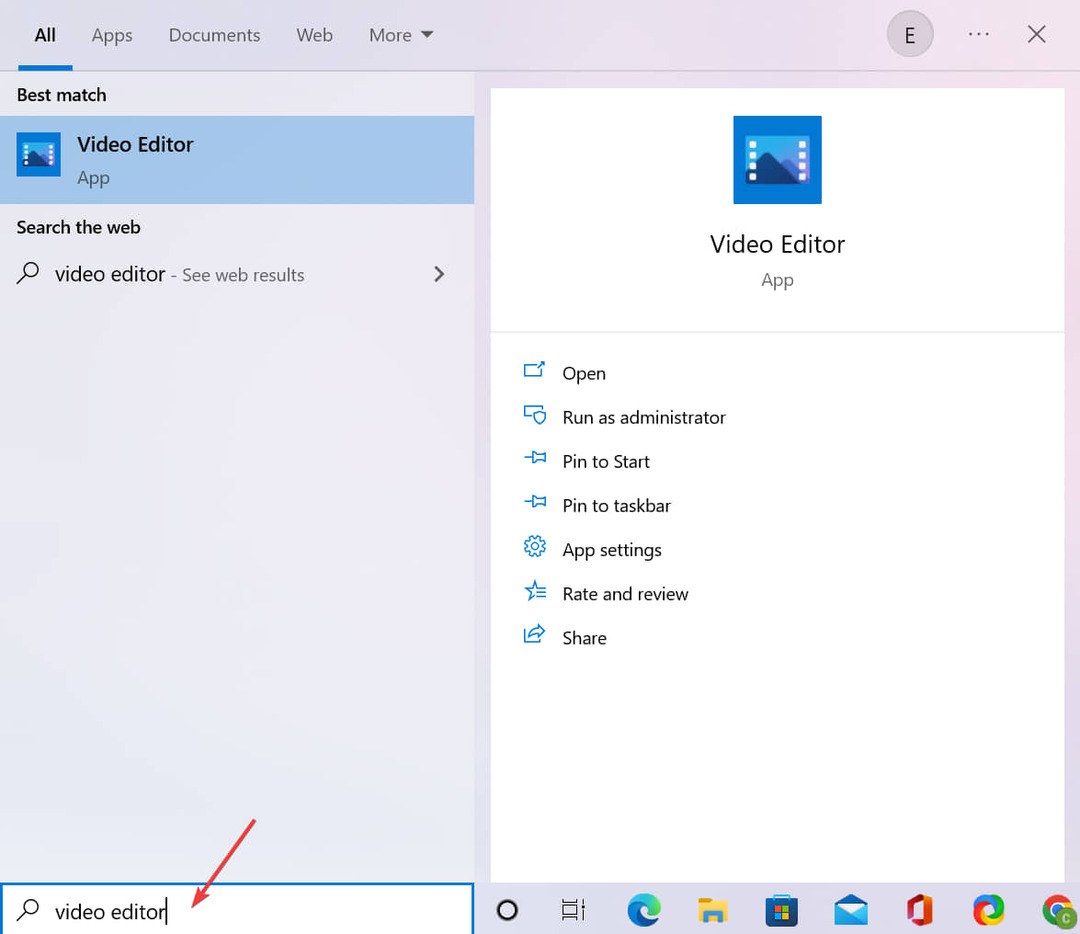
2. Lorsque l'application s'ouvre, clécher Nouveau projet vidéo. Vous serez invité à entrer un nom pour le projet. Vous pouvez le faire maintenant ou plus tard.
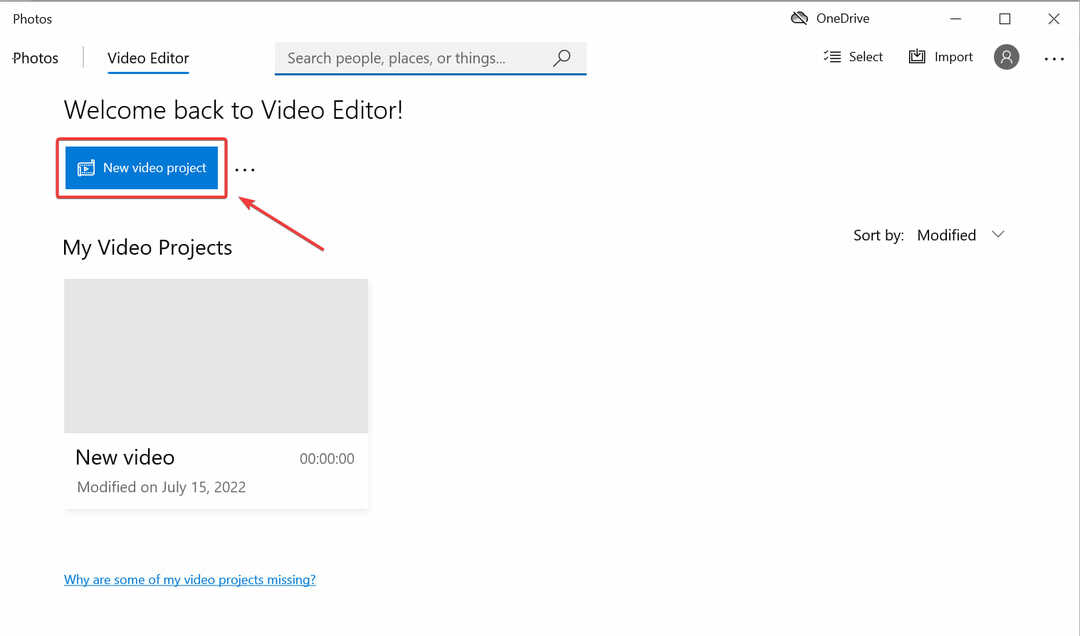
3. appuyer sur Ajouter pour importer les vidéos que vous souhaitez recadrer. Vous pourrez choisir où les importer depuis ce PC, depuis ma collection et depuis le web. Vous pouvez choisir une ou plusieurs vidéos à la fois.
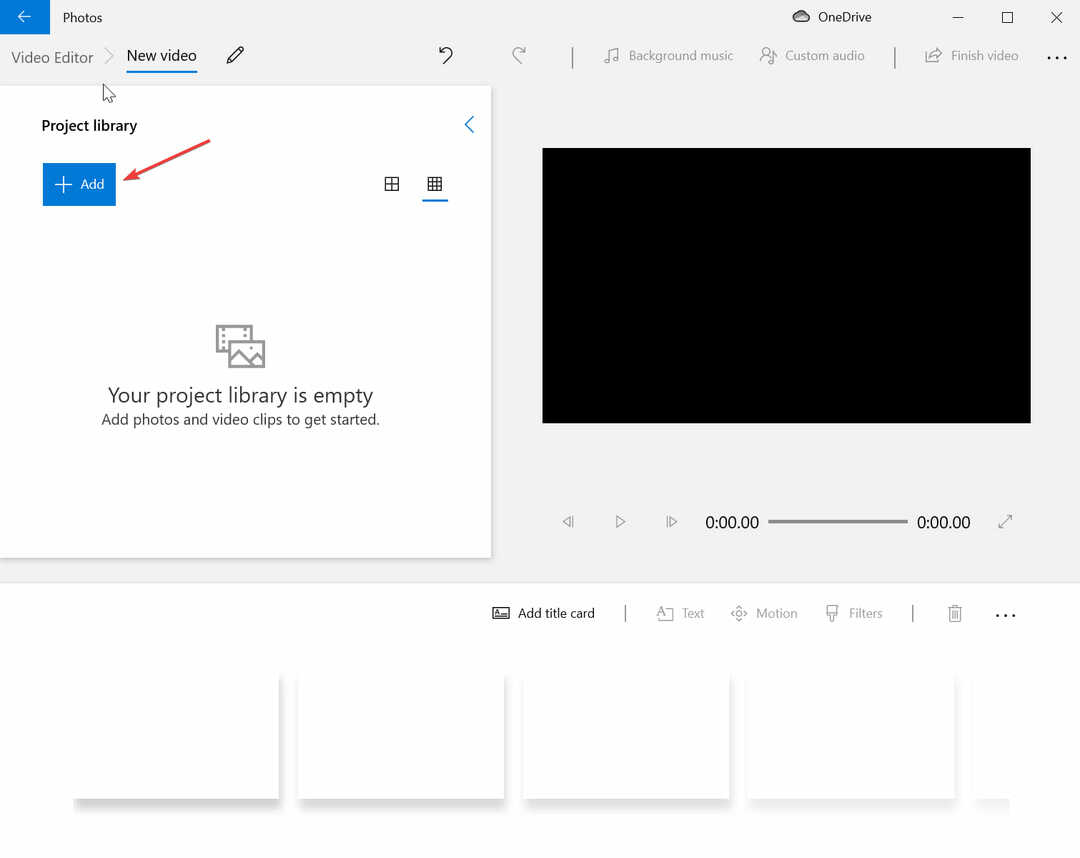
4. Faites glisser les fichiers importés vers le Scénario-board en bas de l'écran de l'application.
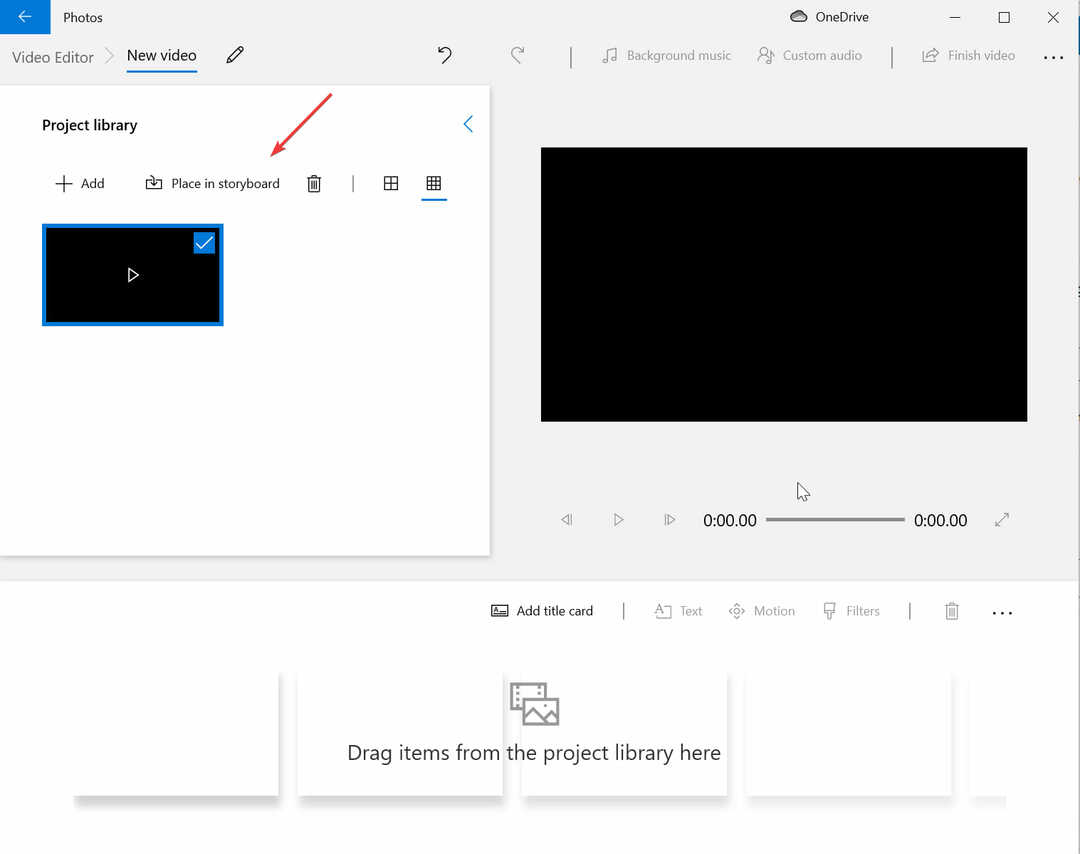
5. Vous pouvez maintenant recadrer la vidéo. Pour en supprimer les barres noires, vous devez cliquer sur l'icône en forme de cadre.
Si vous souhaitez modifier le rapport d'aspect de la vidéo, vous devez cliquer sur l'icône à trois points dans le coin supérieur droit de l'écran et le modifier de 16: 9 à 4: 3.
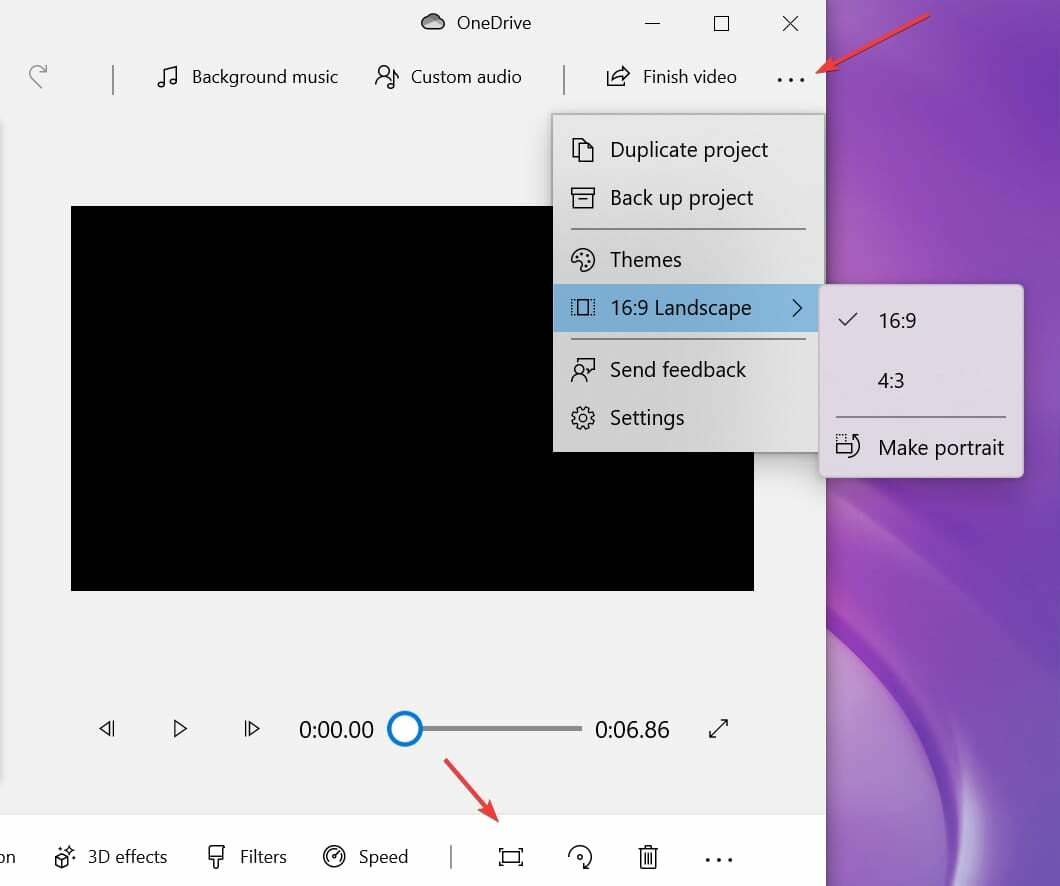
6. Exportez la vidéo sur votre ordinateur ou votre service cloud préféré et enregistrez-la.
jeSi vous avez simplement besoin de recadrer les barres noires d'une vidéo ou de modifier son format d'image, l'éditeur vidéo intégré est le meilleur choix.
Il s'agit d'un éditeur vidéo natif fourni avec le système d'exploitation Windows 11 et inclus dans l'application Photos. Éditeur vidéo Windows est gratuit et facile à utiliser, et vous pouvez créer de belles vidéos recadrées en quelques clics en l'utilisant.
Pour un recadrage plus avancé, tel que le recadrage d'images vidéo, vous devriez consulter les solutions ci-dessous.
2.1. Rogner une vidéo pour la visionner
- Ouvrez le Le menu Démarrer et tapez VLC. Dans l'aperçu de la page officielle de VLC Media Player, cliquez sur le bouton Télécharger maintenant.
- Installez l'application.
- Lancez VLC et cliquez sur Médias, puis sur Fichier ouvert. Vous pourrez choisir le clip vidéo que vous souhaitez recadrer depuis votre PC.
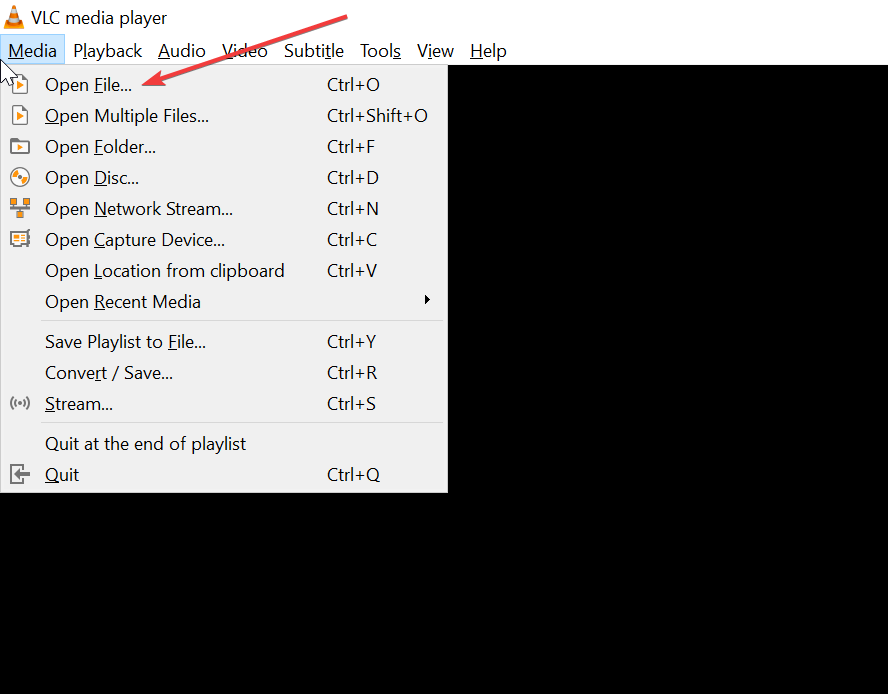
- Cliquer sur Outils, puis sélectionnez Effets et filtres.
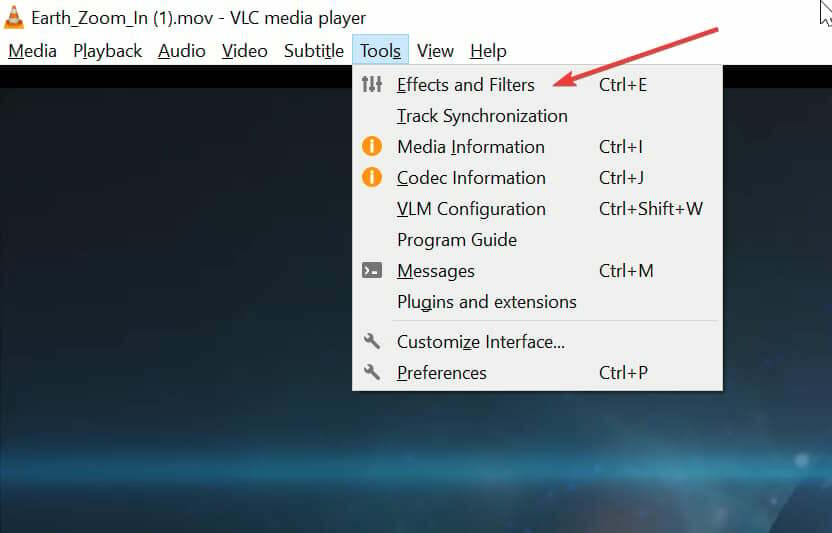
- Dans le Ajustement et effets boîte, sélectionnez Effets vidéo et puis Culture.
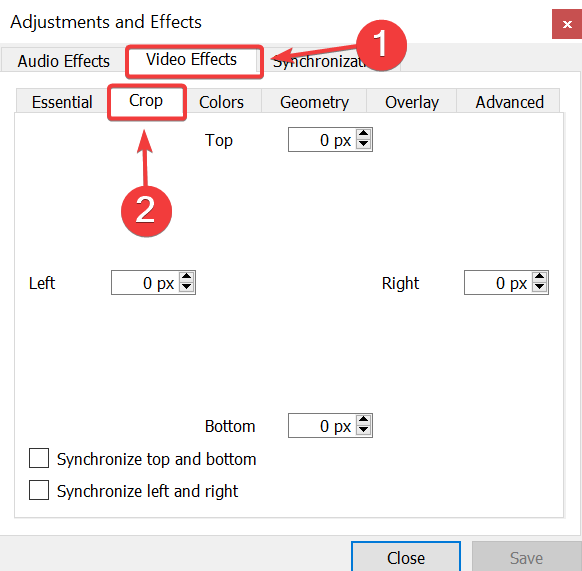
- Saisissez dans les zones de texte le nombre de pixels que vous souhaitez supprimer des côtés supérieur, inférieur, gauche et droit de l'écran.
- Prévisualisez les résultats.
Conseil d'expert :
SPONSORISÉ
Certains problèmes de PC sont difficiles à résoudre, en particulier lorsqu'il s'agit de fichiers système et de référentiels manquants ou corrompus de votre Windows.
Veillez à utiliser un outil dédié, tel que Fortifier, qui analysera et remplacera vos fichiers endommagés par leurs nouvelles versions à partir de son référentiel.
Si vous souhaitez enregistrer les résultats, passez au guide suivant.
2.2. Recadrer une vidéo de façon permanente
- Lancez VLC et cliquez sur Outils, puis sélectionnez Préférences.
- Cochez la case Tous sous Afficher les paramètres dans le coin inférieur gauche de l'écran pour accéder Préférences avancées.
- Sélectionner Vidéo, alors Filtres.
- Cliquer sur Croppadd pour accéder aux paramètres de recadrage de la vidéo.
- Saisissez les valeurs souhaitées pour les pixels que vous souhaitez rogner de la vidéo dans les zones de saisie de texte.
- Enregistrez le fichier sur votre PC.
Une autre excellente application gratuite qui vous permet de recadrer une vidéo sur Windows 11 est VLC Media Player. Bien qu'il soit mieux connu en tant que lecteur multimédia capable de lire des vidéos, il possède également des fonctionnalités d'édition vidéo.
De plus, VLC a deux options: vous pouvez recadrer une vidéo pour la visionner ou vous pouvez la recadrer de façon permanente.
3. Recadrer la vidéo avec Clipchamp
- Ouvrez le Le menu Démarrer et tapez Boutique Microsoft pour rechercher l'application. Cliquez sur le résultat.
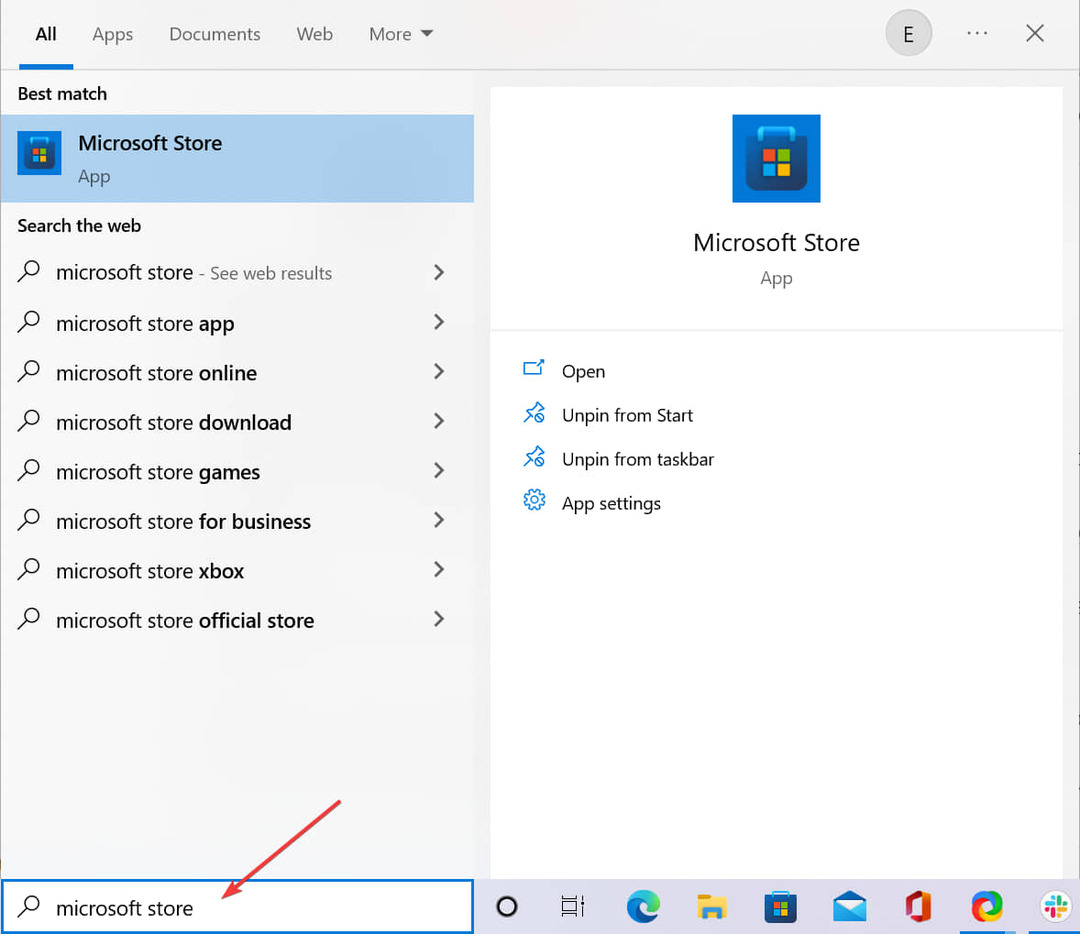
- Taper clipchamp dans le champ de recherche et appuyez sur Entrer. Vous serez dirigé vers la page de l'application Clipchamp.
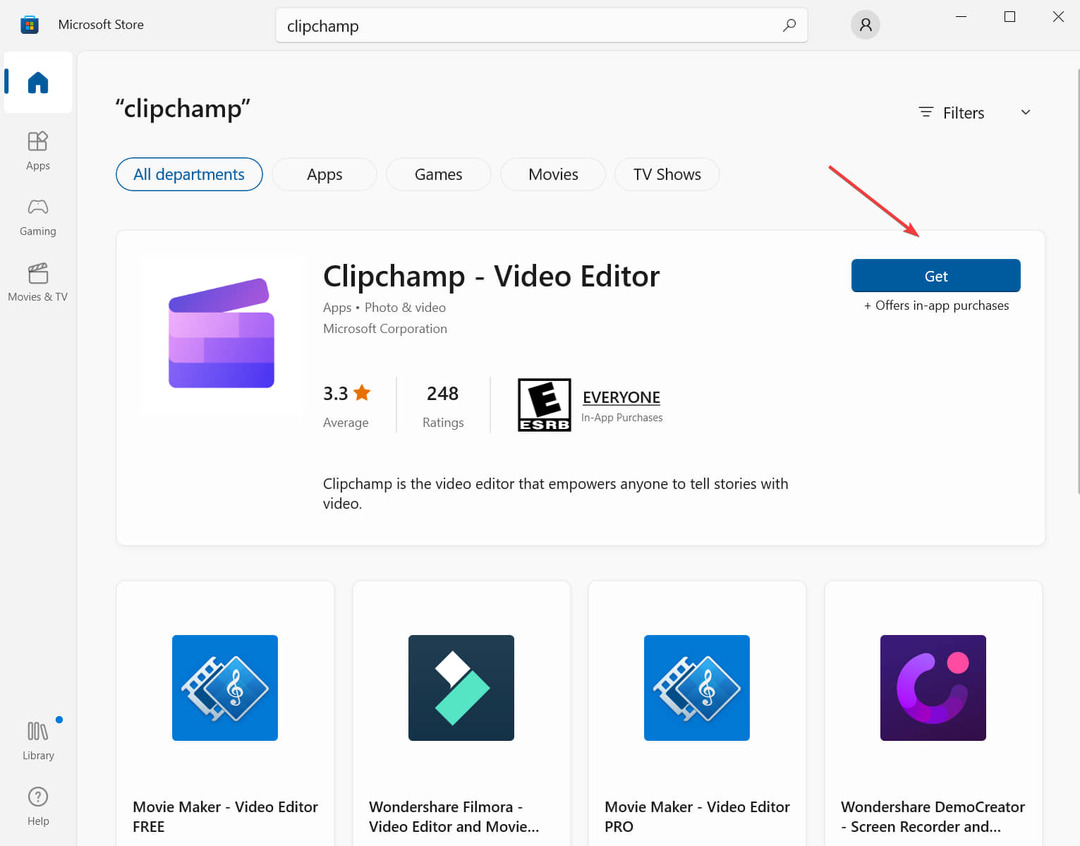
- Cliquer sur Obtenir pour télécharger Clipchamp sur votre ordinateur et ouvrez un compte.
- Connectez-vous au compte avec vos identifiants. Vous devez être connecté pour utiliser l'application.
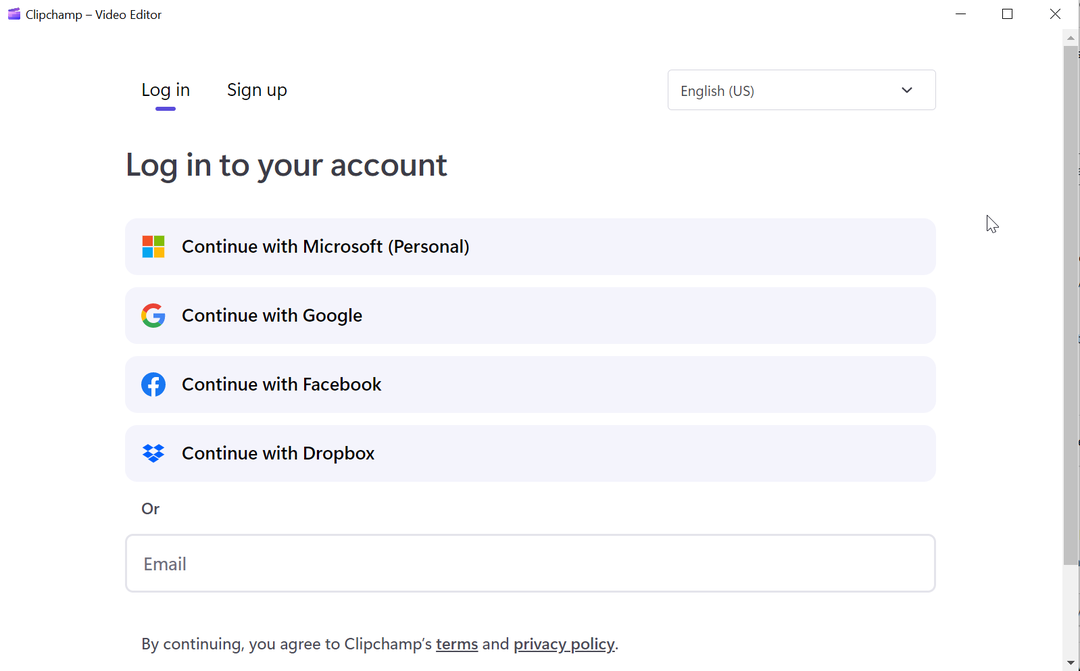
- Cliquer sur Créer une vidéo. Le bouton se trouve dans le coin supérieur droit de l'écran.
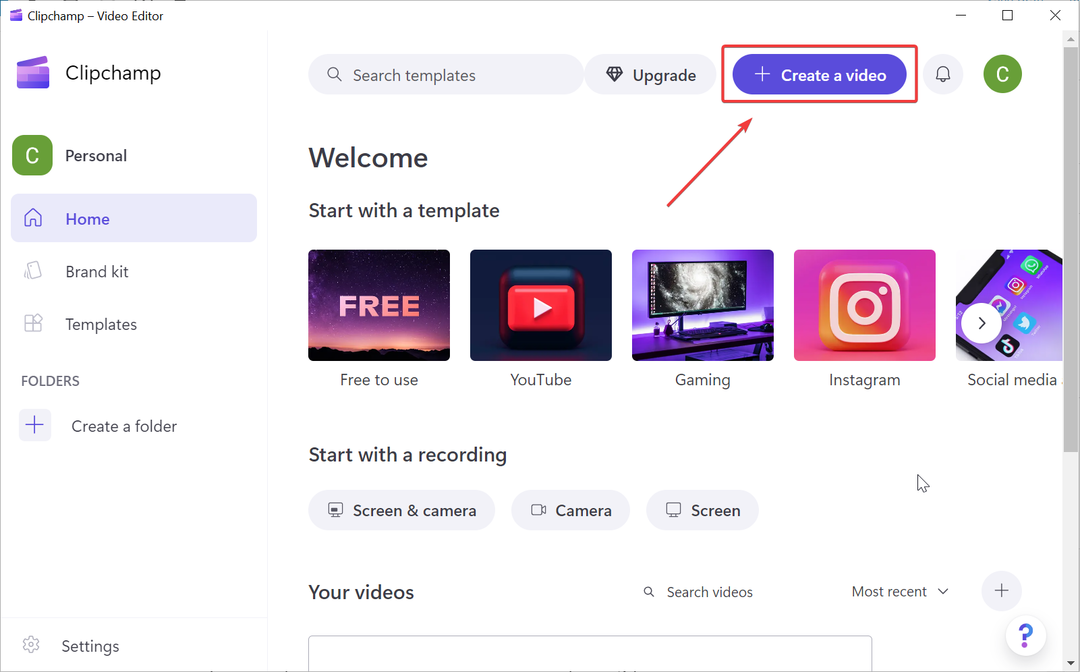
- appuie sur le + bouton sur le côté gauche de l'écran. Vous pourrez sélectionner une vidéo à charger dans le projet à partir de votre ordinateur ou de services cloud tels que Google Drive.
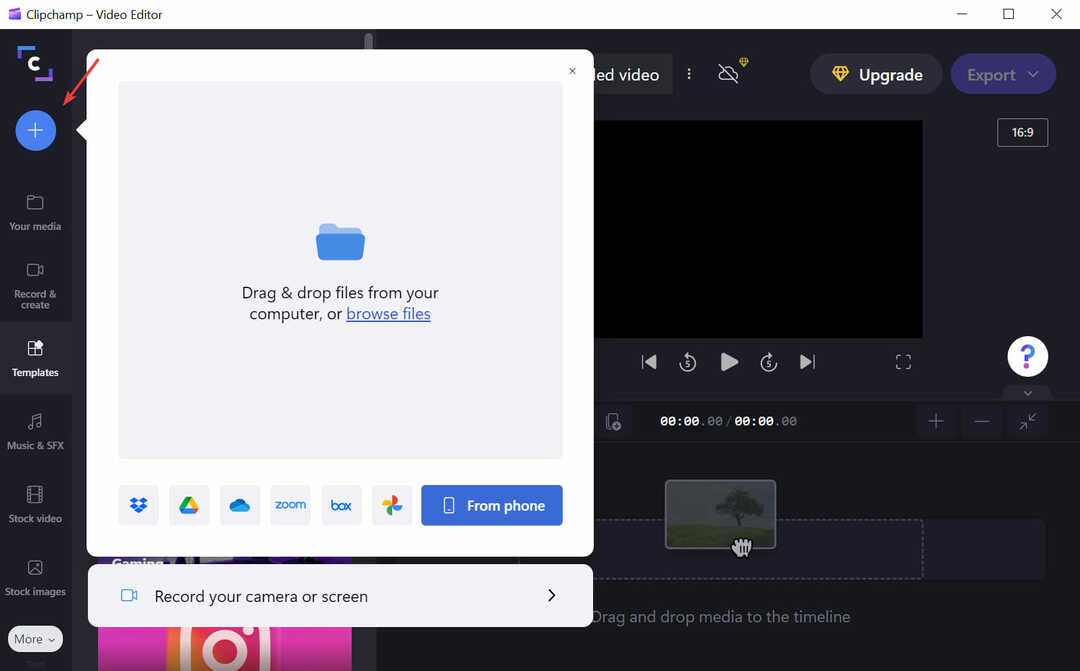
- Faites glisser et déposez la vidéo chargée dans la chronologie du projet. Il est situé sur le côté droit de l'écran.
- Clique le Culture icône et choisissez le réglage souhaité. Vous pouvez modifier le format d'image de la vidéo ou vous pouvez recadrer une image vidéo. Les rapports d'aspect que vous pouvez choisir sont 16:9, 9:16, 1:1, 4:5, 2:3, et 21:9.
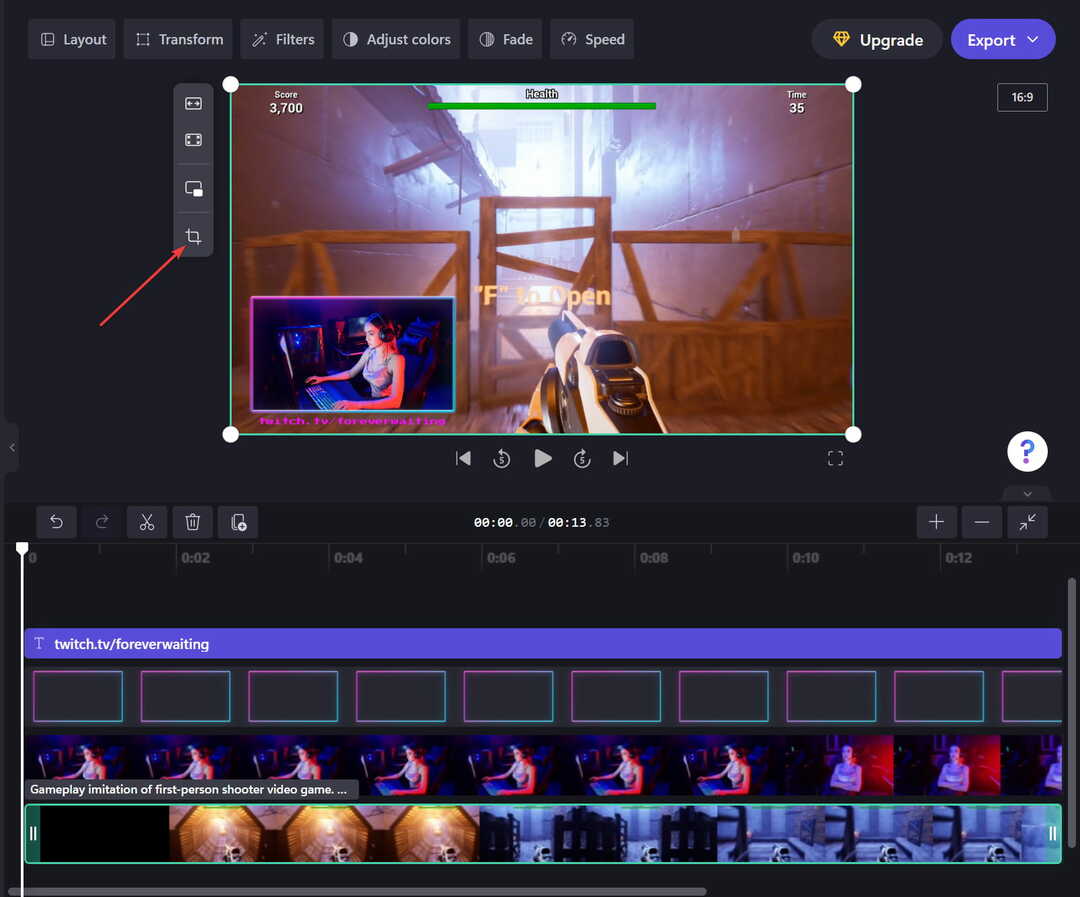
- Une fois que vous avez fini de recadrer la vidéo, cliquez sur Exporter dans le coin supérieur droit de l'écran. Vous devrez sélectionner la qualité vidéo et la résolution d'affichage souhaitées.
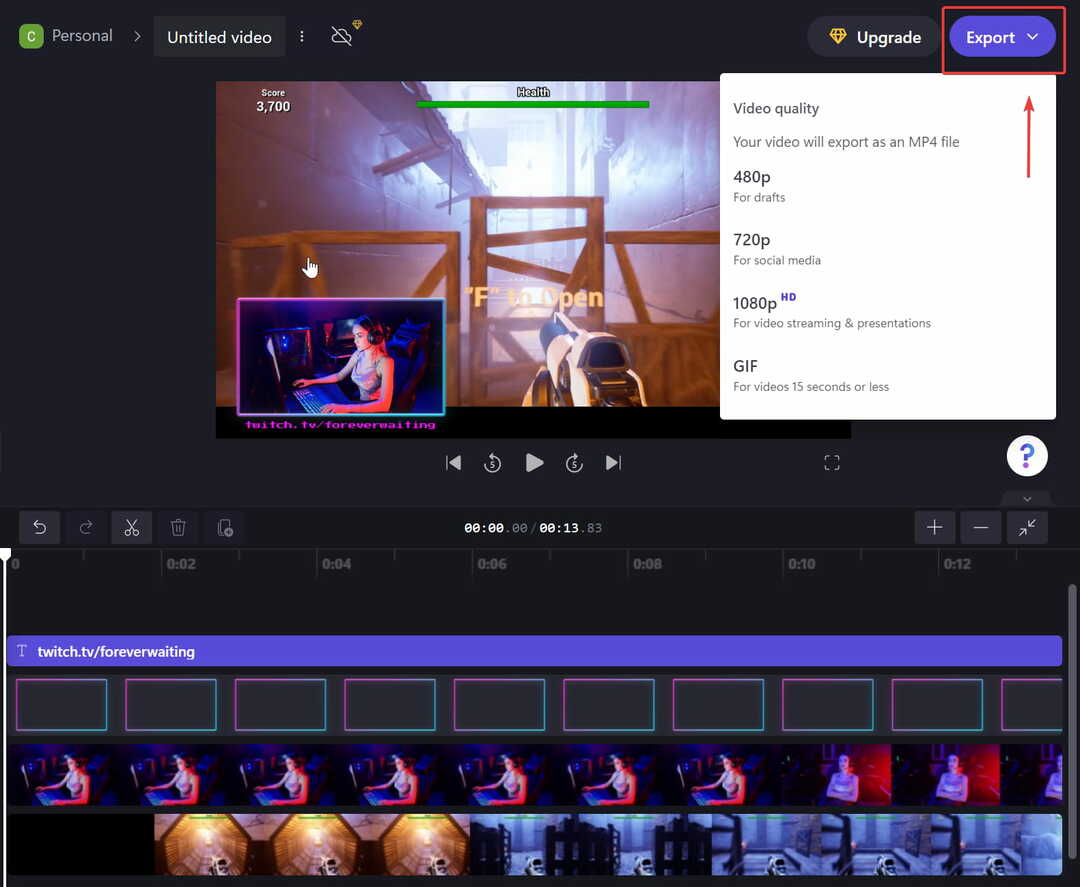
- Enregistrez le fichier sur votre ordinateur ou sur un service cloud une fois le processus d'exportation terminé.
Un excellent outil d'édition est Clipchamp, qui sera bientôt disponible en tant qu'application de boîte de réception pour les utilisateurs de Windows 11. Bien qu'il ne soit pas gratuit d'utiliser toutes ses fonctionnalités, la version gratuite est pratique lorsqu'il s'agit de recadrer.
Clipchamp est une plate-forme conviviale qui vous offre une large sélection d'options d'édition parmi lesquelles choisir et qui est la plus recommandée pour l'édition avancée.
L'inconvénient lors de l'utilisation de Clipchamp pour recadrer une vidéo dans Windows 11 est que l'abonnement de base gratuit a des limites. Vous ne pouvez pas exporter des vidéos sous une grande résolution, par exemple.
Consultez notre article dédié pour le savoir comment découper des vidéos à l'aide de Clipchamp sous Windows 11.
Quelle est la différence entre couper et recadrer une vidéo ?
Lorsqu'il s'agit d'éditer une vidéo, vous pouvez ajuster plusieurs choses différentes, selon vos envies. Les termes garniture et culture reviennent souvent et peuvent sembler similaires, mais ils ont des significations différentes et accomplissent des objectifs différents.
Découper une vidéo signifie en éditer des sections. Par exemple, vous pouvez en supprimer les dernières secondes et les raccourcir.
D'autre part, recadrer une vidéo consiste à se concentrer sur une image vidéo particulière en zoomant dessus.
Un autre terme d'édition est diviser. Lorsque vous divisez une vidéo, vous la divisez en deux vidéos distinctes, que vous pouvez ensuite éditer séparément.
Vous pouvez désactiver l'utilisation d'outils d'édition compliqués si vous avez simplement besoin de diviser ou de découper une vidéo. L'application Photos est votre meilleur choix dans ce domaine.
Nous espérons que les solutions de cet article vous ont aidé à éditer avec succès vos vidéos en fonction de vos besoins et de vos préférences.
Pour faire passer le montage à un autre niveau, vous pouvez également visionner notre vidéo sur le meilleur logiciel d'enregistrement d'écran pour Windows 10/11.
Quelle est votre application préférée pour recadrer une vidéo sur Windows 11? Faites-nous part de vos réflexions et de vos questions dans la section des commentaires ci-dessous.
Vous rencontrez toujours des problèmes ?
SPONSORISÉ
Si les suggestions ci-dessus n'ont pas résolu votre problème, votre ordinateur peut rencontrer des problèmes Windows plus graves. Nous vous suggérons de choisir une solution tout-en-un comme Fortifier pour résoudre efficacement les problèmes. Après l'installation, cliquez simplement sur le Afficher et corriger bouton puis appuyez sur Lancer la réparation.


